独自ドメインを永久無料で取得する裏技!?
2023.05.20

突然ですが、独自ドメインを取得したことはありますか?
今回は「独自ドメインを永久無料で取得する方法」についてご紹介していきます。
そもそも独自ドメインって何?
っていう人の為に独自ドメインについて簡単に説明すると…
例えば「Yahoo!JAPAN」のアドレス(URL)は、
となっていますよね?
このアドレスの「yahoo.co.jp」の部分がドメインと呼ばれるものです。
アメブロの場合だと、
https://ameblo.jp/(account-name)/
となっていますが、「(account-name)」の部分はアカウント名で、「ameblo.jp」の部分がドメインになります。
このドメインはAmebaから提供されたものなので、自分で決めることはできません。
このドメインを自分で自由に決めることができるのが「独自ドメイン」です。
独自ドメインというのは、他のものと被ってはいけない唯一無二のものであるため、基本的には早い者勝ちでの取得になります。
じゃぁ、早く決めないとダメじゃん?
確かに、早い者勝ちである以上、欲しいドメインは早く取得する必要がありますが、みんなが欲しいと思うようなドメインは、現状ほとんど取得することは不可能です。
ここはひとつじっくり考えて、自分がこれから作ろうとしているWEBサイトにピッタリのドメインを考えてから取得しましょう。
とは言え、ドメイン取得にはいくつかハードルがあります。
- どんなドメインにしたら良いか分からない
- 年間更新料がかかってしまう
- どこで取得すれば良いのか分からない
- どうやって取得したら良いのか分からない
はじめてドメインを取得する際には、こんな悩みがどうしてもつきまとってしまいます。
そこで今回は、上記の悩みのうち「年間更新料」「取得できるサービス」「取得する方法」の3つについて解決していきます。
はじめて自分だけのオリジナルドメインを取得するのは、例えるなら「マイホーム」を持つようなものです。
ぜひ、スムーズにドメインを取得して、自分の城を持つようなドキドキ感を味わってください。
ドメインってどこで取得するの?
ドメインの取得については、ドメイン取得サービスを提供している特定の業者を利用して登録手続きをする必要があります。
Amazonや楽天市場、Yahoo!ショッピングなどで売られているものではありません。
ドメイン取得サービスでは同時にレンタルサーバーも提供しているので、併せて申し込むとお得に利用するのができる場合もあります。
それぞれのドメイン取得サービスによって、取り扱っているドメインの種類(.com / .net / .jp など)に違いがあったり、料金が違っていたりするので比較して選ぶと良いでしょう。
ここでは比較して選べるように、特に人気のある4つのドメイン取得サービスを紹介していきます。
Xserver Domain(エックスサーバードメイン)
レンタルサーバーとしても人気の「エックスサーバー株式会社」が提供しているドメイン取得サービスです。
サーバーを借りている人ならここを利用してドメインを取得すれば、一箇所でまとめて管理できるのでとても便利ですし、お得なサービスを受けることができます。
お名前.com
ドメインを取得すると言えば、ここを最初に挙げる人も多いと思います。
GMOグループの「GMOインターネットグループ株式会社」が運営しています。
ドメイン取得サービスだけ利用される方も多いですが、レンタルサーバーも提供しているので同時に利用することで様々なサービスを受けることができます。
ムームードメイン
はじめてドメインを取得する方に多く利用されているドメイン取得サービスです。
GMOグループの「GMOペパボ株式会社」が提供しているサービスなのでサポートがしっかりしており、レンタルサーバー「ロリポップ」と一緒に利用するとお得なサービスを受けることができます。
Value Domain(バリュードメイン)
こちらもGMOグループの「GMOデジロック株式会社」が提供しているサービスになります。
どちらかというと個人よりも企業が利用しているイメージが強いかもしれません。
ドメインの年間更新料が意外と負担になる
ドメインを取得するためには、1年以上の数年単位で更新していかなければなりませんが、1年更新の場合であれば、年間数百円〜3,000円以上の更新料が必要になってきます。
年間数百円?余裕じゃん!
って思うかもしれませんが、これが意外と侮れません。
1年更新であれば自動更新の設定をしておくと安心ですが、更新時期を迎えても更新手続きを忘れてしまい、WEBサイトが開けなくなってしまうというトラブルが結構頻繁に発生しているそうです。
払えないわけではないかもしれませんが、更新忘れが発生してしまうことには注意しておく必要があります。
更新忘れが起きないようにするためには、「自動更新」の手続きをしておくと安心です。
ドメインの信頼度によって更新料も変わってくる
注意が必要なのが、「年間数百円のドメインは信頼性が低く見られてしまう」ということです。
迷惑メールなどが送られてくる送信元や詐欺サイトへ誘導するURLなどによく使われているのが、「◯◯◯.xyz」「◯◯◯.click」のようなドメインであることがあります。
これらのドメインを取得する場合の料金は低く抑えられている事がありますが、安価なドメインは悪用されがちな為、信頼度という点では少し劣ってしまいます。
「◯◯◯.co.jp」「◯◯◯.jp」などのドメインは信頼度という点では優秀ですが、3,000円前後の価格になっている事が多いです。
一般的に使われることが多いのは、「◯◯◯.com」「◯◯◯.net」のようなドメインです。
そこで当然考えるのが、
同じドメインならより安い方が良いよね?
そこで更新料の負担を減らすための施策として各ドメイン取得サービスでは、「ドメイン取得と同時にレンタルサーバーに申し込むと永久無料のドメインを取得することができる」という特典が用意されています。
ここでは「お名前.com」を例に永久無料ドメインの取得について紹介していきます。
あくまでも一例なので、他のサービスと条件など比較しながら検討してみてください。
お名前.comの永久無料ドメイン取得の条件とは?
お名前.comに限らず、ドメイン取得サービスでは永久無料ドメインが取得できる場合があります。
ただしいくつかの条件があるので必ず各サービスの条件を確認してから手続きしてください。
ここではお名前.comを例に、永久無料ドメインの取得条件について紹介します。
- ドメイン新規登録時にレンタルサーバーも同時に申し込む
- 登録している会員IDに対して1つだけが対象となる
- 対象となるドメインは以下のものだけ
.com / .net / .org / .biz / .info / .xyz / .link / .click / .tokyo / .blog / .site / .online / .tech - 複数年契約はできない
永久無料ドメインを取得した後にもいくつか条件があって、例えば同時に申し込んでいたレンタルサーバーを解約した場合などは永久無料も無効になってしまいます。
詳細については、お名前.comでの確認をお願いします。
実際どうやって取得したらいいの?
それでは具体的にどうやって永久無料ドメインを取得したらよいのか、引き続き「お名前.com」を例に手順を紹介していきます。
1. お名前.comにアクセス
まずはこちらのバナーから「お名前.com」にアクセスしてください。
2. お名前.comトップページで希望の文字列を入力
上記のバナーをクリックするとお名前.comのトップページにアクセスできますので、そこで「取得希望の文字列を入力」と書いてある欄に希望するドメインを入力します。
例)「zerosta」と入力して検索ボタンをクリック
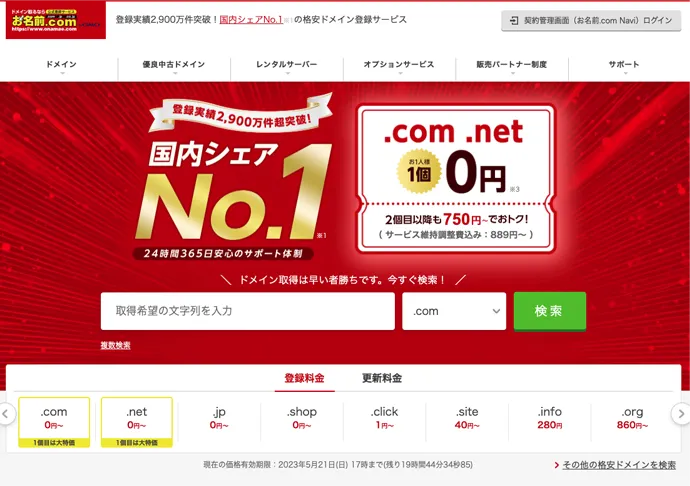
3. 入力した文字列とドメインの組み合わせを選ぶ
この例では「zerosta」と入力して「.com」や「.jp」などの組み合わせを選びます。
◯印の付いているものは選択可能で、×印の付いているものは選択できません。
希望のドメインが無ければ、違う文字列を入力してみましょう。
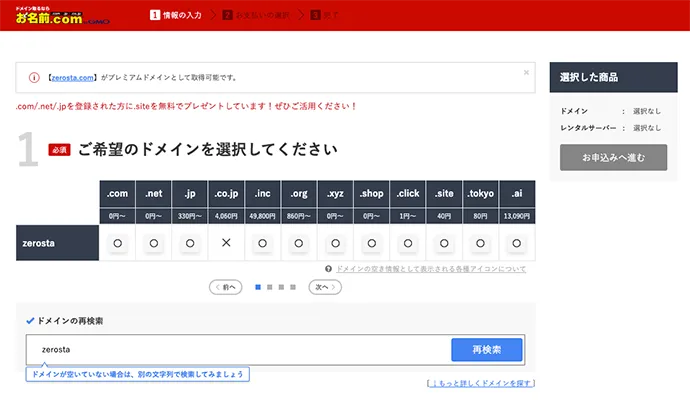
4. レンタルサーバー利用を選択する
ここで「利用しない」を選択してしまうと永久無料ドメインを取得することができないので、レンタルサーバーを利用するための支払い方法を選択してください。
(※レンタルサーバー利用は無料ではありません。お名前.comにてご確認ください。)
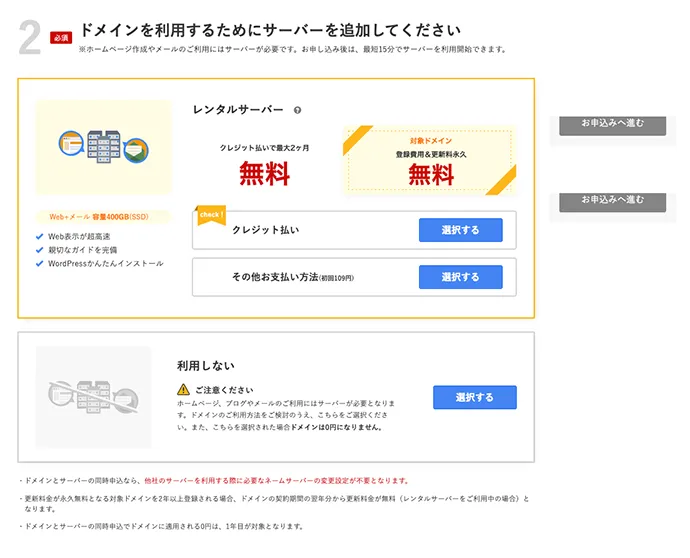
5. ドメインとレンタルサーバーの選択を確認して、お申込みへ進む
画面右側にある、選択した商品の欄でドメインとレンタルサーバーが選択されていることを確認したら「お申込みへ進む」ボタンをクリックして、手続きを進めていきます。
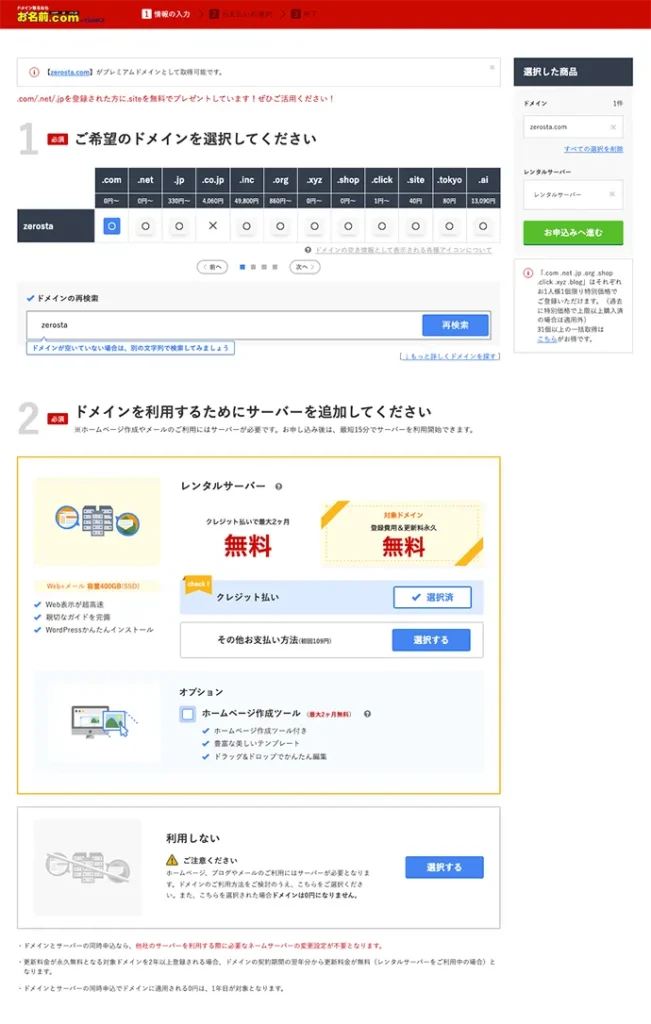
以降、画面の指示にしたがって進めていきます。
まとめ
それでは最後にまとめです。
自分のWEBサイト、ブログサイトを新たに構築するには「独自ドメイン」が必要になります。
独自ドメインはネット上の住所のようなもので、同じものはひとつとしてありません。
そのため希望するドメインは早い者勝ちとなるので、欲しいドメインがあるなら今すぐ登録しましょう!!
ドメインを取得するには、ドメイン取得サービス業者を利用しなくてはいけませんが、提供しているドメイン数や価格などを比較して気に入った業者を選んでください。
ドメイン取得には年間更新料が必要になるのですが、レンタルサーバーを同時に契約すると永久無料ドメインを取得することができます。
永久無料ドメイン取得の手順は以下のとおりです。
- お名前.comにアクセスする
- 取得希望の文字列を入力する
- 文字列とドメインの組み合わせを選ぶ
- 気に入ったドメインが見つからなければ違う文字列を入力してみる
- 気に入ったドメインを選択する
- レンタルサーバーの支払い方法を選択する
- 選択した商品欄で、ドメインとレンタルサーバーが選択されていることを確認
- お申込みへ進むボタンをクリックして手続きを進める